離れた列を印刷する : Excel
離れた列をExcel VBAで印刷する方法です。
方法は印刷したくない列を非表示にします。
非表示にするには、EntireColumnプロパティのHiddenプロパティをTrueにします。
印刷は、PrintOutメソッドを実行します。プレビューする場合は、PreviewパラメーターをTrueにします。
印刷終了後、HiddenプロパティをFalseに戻します。
方法は印刷したくない列を非表示にします。
非表示にするには、EntireColumnプロパティのHiddenプロパティをTrueにします。
印刷は、PrintOutメソッドを実行します。プレビューする場合は、PreviewパラメーターをTrueにします。
印刷終了後、HiddenプロパティをFalseに戻します。
Homeに戻る > Excel 印刷のTipsへ
Excel実行画面
通常の通り全ての列を印刷プレビューした結果です。全部で5列です。この内、1列目の市町村名と5列目の畑耕地面積のみを印刷するようにします。
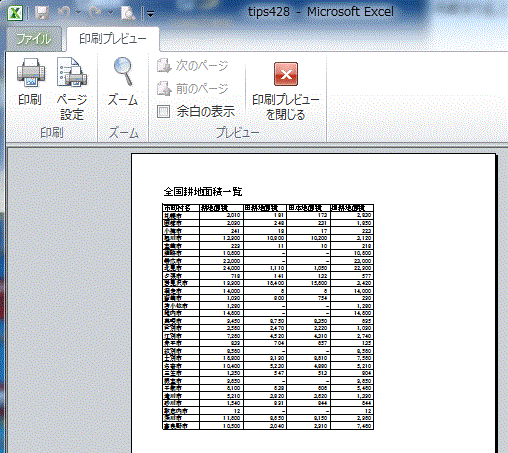
印刷プレビューを開始するボタン「市町村名と畑耕地面積を印刷」を設置します。
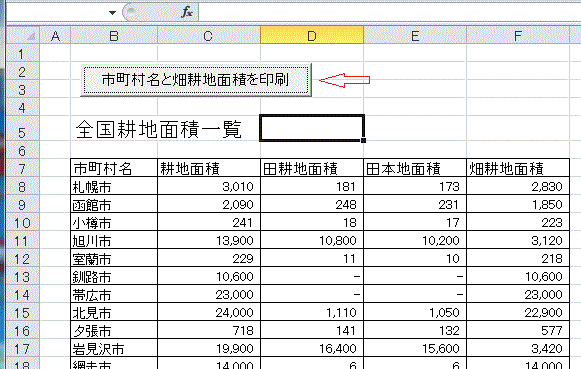
実行結果です。
市町村名と畑耕地面積の2列のみ表示されています。
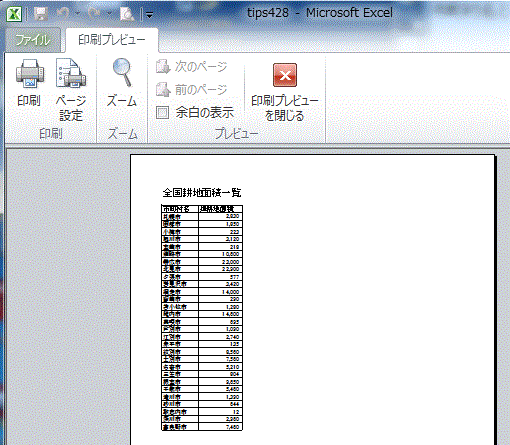
Excel VBAコード
コマンドボタン1と2の違いは、Showメソッドの引数にです。
Private Sub CommandButton1_Click()
Worksheets("Sheet1").Range("C1:E1").EntireColumn.Hidden = True
Worksheets("Sheet1").Range("B5:F36").PrintOut preview:=True
Worksheets("Sheet1").Range("C1:E1").EntireColumn.Hidden = False
End Sub
Worksheets("Sheet1").Range("C1:E1").EntireColumn.Hidden = True
Worksheets("Sheet1").Range("B5:F36").PrintOut preview:=True
Worksheets("Sheet1").Range("C1:E1").EntireColumn.Hidden = False
End Sub
[関連リンク]
シートを1ページに印刷させる
プレビューの表示倍率を設定
Homeに戻る > Excel 印刷のTipsへ
■■■
このサイトの内容を利用して発生した、いかなる問題にも一切責任は負いませんのでご了承下さい
■■■
当ホームページに掲載されているあらゆる内容の無許可転載・転用を禁止します
Copyright (c) Excel-Excel ! All rights reserved